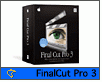Fotografický magazín "iZIN IDIF" každý týden ve Vašem e-mailu.
Co nového ve světě fotografie!
Zadejte Vaši e-mailovou adresu:
Kamarád fotí rád?
Přihlas ho k odběru fotomagazínu!
Zadejte e-mailovou adresu kamaráda:

Software
Final Cut Pro: filtry
13. května 2003, 00.00 | Přejdeme-li od střihu k aplikaci filtrů, narazíme na pár podstatnějších rozdílů mezi Final Cut Pro a Final Cut Express. Dnes se podíváme na kontrolu jasu a velmi bohatý třícestný filtr pro korekci barev.
V minulé části našeho miniseriálu, věnovaného rozdílům mezi poloprofesionálním střihovým programem Final Cut Express a plně profesionálním Final Cut Pro, jsme si ukázali, jak vypadá dávkový přenos zdrojového materiálu z kazety do počítače: to je služba, již Express nenabízí, zatímco ve FCP se nezřídka hodí.
Střih — jak hrubý, tak i jemný — jsme přeskočili, protože střihové služby jsou v Expressu i ve FCP prakticky totožné (existují určité rozdíly, ovšem jde o drobnosti, jež na úrovni, na které se v této sérii článků o aplikacích bavíme, nemá smysl rozebírat: příkladem může být třeba to, že Final Cut Pro nabízí až 99 úrovní "Undo", zatímco Express je zde omezen hodnotou 32). Na základní informace o tom, jak se ve Final Cut Pro střihá, se proto podívejte do článku o Expressu: www.mujmac.cz/art/sw/finalcutexpress.html.
Filtrů je více
Přejdeme-li ovšem od střihu k aplikaci filtrů, na pár podstatnějších rozdílů už narazíme. Prvním z nich je to, že Express obsahuje filtrů méně, než profesionální Final Cut Pro; nenalezneme zde samozřejmě především profesionální filtry pro práci s barvami.
Za zmínku stojí dvojice služeb: první vlastně není filtr v pravém smyslu slova, protože nemění vlastní obsah klipu; označí však volitelně oblasti klipu, ve kterých je snímek přesvícený nebo přebarvený — na pásku nám to, až na trochu nepříjemný vzhled, moc nevadí; zkuste ale takový klip vysílat v televizi! Většina amatérských videokamer ovšem zcela klidně nasnímá a uloží bílou v rozsahu tzv. "superbílé", kdy se jasová složka pohybuje mezi 100% a 110% svého (teoretického, samozřejmě) rozsahu.
Takový případ ilustruje třeba obloha na prvém obrázku:

Zapnutí výše zmíněného "filtru" pro kontrolu přesvícení nám oblohu vyšrafovalo červeně, takže na první pohled vidíme, kde je snímek přesvícený; varovná ikonka jen zdůrazňuje, že tomu tak alespoň na jednom místě určitě je.
Pod oknem "Canvas" s videozáznamem jsme si navíc zobrazili histogram, který ukazuje rozložení různých úrovní jasu ve snímku: jak ukazuje kursor myši, je zde výrazná špička zhruba u 104% (ani touto službou Express nedisponuje).
Třícestný barevný filtr
Pro opravu takovýchto problémů můžeme použít řadu filtrů (mimochodem, ve Final Cut Pro je k dispozici i specializovaný filtr "Broadcast Safe", který prostě automaticky celý klip upraví tak, aby úrovně jasu i barev odpovídaly standardům). My si pro ilustraci a lepší ukázku toho, o co v Expressu přicházíme, zvolíme nejsilnější z nich: velmi bohatý třísměrný filtr pro barevnou korekci, který by jinak samozřejmě pro řešení takto triviálního problému byl tak trochu kanón na vrabce.
Podívejte se na následující obrázek: základem filtru je trojice barevných ovladačů doplněných táhly — v našem jednoduchém případě jsme použili pouze táhla, ovladače nebyly zapotřebí:

Ovladače mění barevné tóny: kam přemístíme "záměrný bod", zobrazený jako malý kroužek, tam se posune tón celého snímku. Standardně jsou samozřejmě kroužky uprostřed, na bílé, takže barevný tón se nijak nemění. Ovladače jsou tři: jeden má vliv na tmavé části snímku ("Blacks"), druhý řídí ty nejsvětlejší ("Whites"), a třetí stojí mezi nimi s vlivem na všechny vyjma extrémů ("Mids"). Táhlo pod ovladačem mění jas: na obrázku je vidět, že pro odstranění problému stačilo trochu snížit jas u ovladače "Whites" (zároveň jsme trochu zvýšili jas u zbývajících dvou ovladačů pro projasnění tmavých částí snímku; tím jsme vlastně snížili jasový rozsah, což hezky dokládá nový histogram).
Ukažme si ještě použití barevných ovladačů; zároveň si vysvětlíme zbývající ovladače v dolní části okna, označené "Limit effect": ty vlastně slouží jako klíčovací filtr (jistě, v principu bychom se bez nich mohli obejít s využitím kombinací filtrů pro barevnou korekci a klíčovacích filtrů, ale bylo by to velmi nepohodlné).
Dejme tomu, že nám na výsledném snímku ještě vadí šedá obloha: nedala by se nějak přebarvit? Inu, dala — snadno: přidáme ještě jeden třícestný barevný filtr; v něm nejprve nastavíme ovladače "Limit effect" tak, aby omezily aplikaci filtry pouze na oblohu. Vzhledem k tomu, že obloha má zcela jednoznačnou barvu, jež se prakticky nikde jinde ve snímku nevyskytuje, stačí na to jediné klepnutí; výsledek — se zobrazenou maskou — vypadá nějak takto:

Pak už jen upravíme tón barev směrem k modré: protože vlastně upravujeme jen šedou (ale jistě, úmyslně jsem volil jednoduchý příklad), nemusíme nad barvami moc přemýšlet — prostě přetáhneme "záměrné body" až na modrou hranici v ovladačích "Whites" a "Mids" ("Blacks" můžeme nechat být, protože ne poměrně světlou oblohu nemá prakticky žádný vliv). A takto vypadá výsledek:

To ještě ovšem není vše
Ačkoli dnešní díl už je načase ukončit, s filtry se ještě neloučíme: zatímco Final Cut Express totiž umožňuje nastavení atributů (obecně jakéhokoli) filtru pouze v rámci celého klipu, hop nebo trop, Final Cut Pro dovoluje dynamickou změnu atributů s využitím tzv. klíčových bodů — podle mého osobního názoru to je vůbec nejnepříjemnější omezení Expressu. A právě na klíčové body a jejich použití se podrobněji podíváme příště.
Obsah seriálu (více o seriálu):
- Adobe Premiere 6.5: upgrade nebo update?
- iMovie 3: Tři kroky dopředu, jeden zpátky
- Final Cut Express: spousta muziky za pár korun
- iDVD 3: kroků dopředu více, ale zpátky taky něco...
- Final Cut Pro 3, aneb zázraky ihned, nemožné na počkání
- Final Cut Pro: převod zdrojového materiálu z kamery do počítače
- Final Cut Pro: filtry
- Final Cut Pro: klíčové body
- Final Cut Pro: FXScript
- Final Cut Pro: dokončení
- LiveType: titulky bez kompromisů (dokud nenarazíme na nabodeníčka)
- Compressor a Qmaster
- Cinema Tools
Tématické zařazení:
» Rubriky » Multimedia
Diskuse k článku
![]() Vložit nový příspěvek
Vložit nový příspěvek
![]() Sbalit příspěvky
Sbalit příspěvky
|